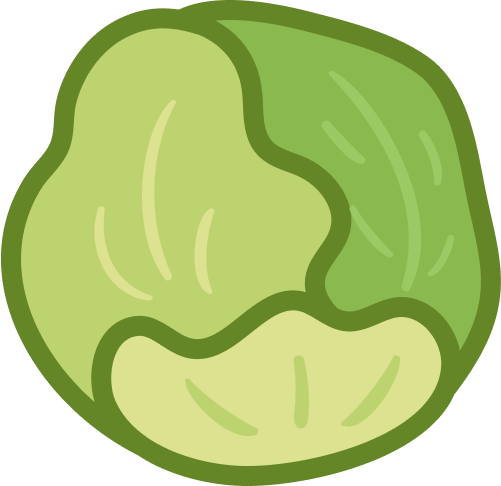自己动手做一个拼图验证码
什么是验证码?
验证码是一种常用的互联网技术,主要用于区分用户是人类还是机器人。常见的验证码类型包括图形验证码、短信验证码、邮箱验证码和语音验证码等。验证码的主要用途是防止恶意程序对网站发起攻击。
防止垃圾信息提交
在网站的注册、评论、留言等功能中,验证码能有效阻止大量垃圾信息的提交,保障网站内容质量和用户体验。
保护用户隐私和账号安全
验证码在用户登录、注册、找回密码等环节中应用,能够有效防止恶意程序非法访问和操作用户账号,保护用户隐私和账号安全。
为什么要自己动手做一个验证码?
目前常见的验证码大多是数字和字母的组合,样式和交互体验相对普通。现在比较流行的验证码形式包括滑动验证码、拼图验证码、短信验证码等,这些方式的用户体验较好。我本来打算直接使用第三方验证码库,但最近在各大平台(包括 NPM 和 GitHub)搜索了一番,却未能找到合适的解决方案。
要么下载量太少
要么设计感不足,样式不好看
有设计感且成熟的库往往需要付费
有的库甚至没有提供使用文档,连基本的 API 介绍都缺乏
有的库则是调用 API 逻辑特别复杂。
如果是 Vue 组件,那么 React 组件又不支持,相反也是。
所以我最后决定开发一个吧,从 UI 设计到开发,再到后端接口。过程中发现比预想的要复杂,难怪一些优秀的库要收费。但经过几天的努力,最终我还是做出了一个免费提供给需要的宝子使用的版本。如果有需要整套源码独立部署或者加强安全措施的,另行商议。
验证码预览效果
设计图
开发效果,点击按钮即可体验
免费版验证码调用
初始化
首先需要引入博主提供的 puzzle-captcha-button.js 文件,puzzle-captcha-button.css 不需要引入,只要放在同一个目录下即可。
然后通过标签 <puzzle-captcha-button /> 即可渲染验证码组件
<!DOCTYPE html>
<html lang="en">
<head>
<script src="./puzzle-captcha-button.js"></script>
</head>
<body>
<puzzle-captcha-button />
</body>
</html><!DOCTYPE html>
<html lang="en">
<head>
<script src="./puzzle-captcha-button.js"></script>
</head>
<body>
<puzzle-captcha-button />
</body>
</html>事件监听
通过事件 addEventListener('success') 和 addEventListener('fail') 可以监听验证码的校验结果
<script>
document
.querySelector('puzzle-captcha-button')
.addEventListener('success', () => {
console.log('校验成功')
})
document
.querySelector('puzzle-captcha-button')
.addEventListener('fail', () => {
console.log('校验失败')
})
</script><script>
document
.querySelector('puzzle-captcha-button')
.addEventListener('success', () => {
console.log('校验成功')
})
document
.querySelector('puzzle-captcha-button')
.addEventListener('fail', () => {
console.log('校验失败')
})
</script>通过 CSS Variables 修改样式(推荐)
验证码 Web Components 组件采用了 attachShadow 的沙箱模式,确保外部样式不会影响组件内部,避免项目的 CSS 代码与组件样式发生冲突。
为了方便用户自定义样式,组件支持 CSS 变量修改部分常用样式。
<style>
puzzle-captcha-button {
/** 验证按钮样式 */
--puzzle-button-width: 260px; /** 按钮宽度 */
--puzzle-button-height: 50px; /** 按钮高度 */
--puzzle-button-fontSize: 16px; /** 按钮字体大小 */
--puzzle-button-background: #2b2d30; /** 按钮背景色 */
--puzzle-button-tag: linear-gradient(
to bottom,
#ceff20 0%,
#27e500 100%
); /** 左侧灯牌背景色 */
/** 拼图弹窗样式 */
--puzzle-popup-background: rgba(43, 45, 48, 1); /** 背景色 */
--puzzle-popup-title-color: #fff; /** 标题颜色 */
--puzzle-popup-button-background: linear-gradient(
to right,
#b5dc2b 0%,
#38c21b 100%
); /** 滑动按钮背景色 */
}
</style><style>
puzzle-captcha-button {
/** 验证按钮样式 */
--puzzle-button-width: 260px; /** 按钮宽度 */
--puzzle-button-height: 50px; /** 按钮高度 */
--puzzle-button-fontSize: 16px; /** 按钮字体大小 */
--puzzle-button-background: #2b2d30; /** 按钮背景色 */
--puzzle-button-tag: linear-gradient(
to bottom,
#ceff20 0%,
#27e500 100%
); /** 左侧灯牌背景色 */
/** 拼图弹窗样式 */
--puzzle-popup-background: rgba(43, 45, 48, 1); /** 背景色 */
--puzzle-popup-title-color: #fff; /** 标题颜色 */
--puzzle-popup-button-background: linear-gradient(
to right,
#b5dc2b 0%,
#38c21b 100%
); /** 滑动按钮背景色 */
}
</style>通过修改 puzzle-captcha-button.css 样式文件
由于 CSS Variables 支持的样式修改有限,如果需要调整更多样式,可以直接编辑 puzzle-captcha-button.css 文件。所有拼图验证码的样式都定义在这个文件中。
在修改时请务必小心,因为不当修改可能会导致拼图验证码的计算出现问题,从而导致程序崩溃。
建议仅修改颜色、背景色、字体大小、圆角等简单样式。对于弹窗宽度、高度、拼图块大小等样式,不建议进行修改。
加强验证码安全性
上面的验证码示例调用非常简单,基本上是纯前端实现。然而,它无法有效保障接口的安全性。
例如登录接口,纯前端实现验证码逻辑如下:
用户在表单中输入账号和密码等信息
点击验证码按钮,触发验证码验证功能(验证码会调用其自带的接口进行校验)
校验成功后,再次调用登录接口,传递参数
{ account: 'xiaoming', password: '123456' }登录成功
然而,如果有人通过抓包工具直接调用登录接口,就可以绕过验证码
如果只是为了练习,可以使用纯前端的验证码方式
前后端实现验证码逻辑如下:
用户在表单中输入账号和密码等信息
点击验证码按钮,触发验证功能(不发起自带的接口请求)
拼图验证码拖拽结束后,将拖拽的距离参数
x和验证码图片的uuid参数存储起来调用登录接口,传递参数
{ account: 'xiaoming', password: '123456', x: 50, uuid: '09cb9471-896e-4b05-9b88-f7ef8e15f27b' }后端在登录逻辑中调用菜园前端验证码接口
/api/v1/captcha,传递参数{ x: 50, uuid: '09cb9471-896e-4b05-9b88-f7ef8e15f27b' }将
/api/v1/captcha接口的校验结果返回给前端前端将结果传递给
document.querySelector('puzzle-captcha-button').api函数验证码校验完毕,登录成功
通过这种方式,即使有人绕过可视化界面,使用程序暴力请求登录接口,他们也无法得知 09cb9471-896e-4b05-9b88-f7ef8e15f27b 的 x 值。
代码实现
实现起来也相对简单,只需手动定义 api 方法。
当你为 WC 组件 puzzle-captcha-button 定义 api 方法时,组件内部会自动监听该方法,从而跳过内部的接口校验功能。
<script>
document.querySelector('puzzle-captcha-button').api = async ({
uuid,
x
}) => {
// 模拟登录接口
const login = (form) =>
new Promise((resolve) => {
setTimeout(() => {
resolve({
code: 200,
message: '登录成功',
data: {
match: 0
}
})
}, 1000)
})
// 调用登录接口
return login({ username: 'xiaoming', password: '123456', uuid, x })
}
</script><script>
document.querySelector('puzzle-captcha-button').api = async ({
uuid,
x
}) => {
// 模拟登录接口
const login = (form) =>
new Promise((resolve) => {
setTimeout(() => {
resolve({
code: 200,
message: '登录成功',
data: {
match: 0
}
})
}, 1000)
})
// 调用登录接口
return login({ username: 'xiaoming', password: '123456', uuid, x })
}
</script>进阶版本,更加高级的功能
以上介绍的是免费版本,虽然调用起来非常简单,基本上足够使用,但仍存在一些问题。
验证码接口不可靠
验证码接口服务部署在菜园服务器上,无法保证其始终在线。如果服务宕机,验证码图片将无法显示,验证码校验功能也会失效。如果你的网站需要一个高度稳定的验证码服务,可以考虑独立部署验证码服务器。
独立管理图片
当前的验证码图片由菜园前端维护,可能不符合你的需求。此外,图片的维护是在后端服务上进行的。
个性化调整
由于目前的样式和布局结构基本固定,难以进行重新排版和个性化调整。
为解决上述问题,你可以获取完整的前端和后端源代码,进行个性化调整和部署。